Giáo án Tin học 8 - Học kỳ 2 (Chuẩn kiến thức cơ bản)
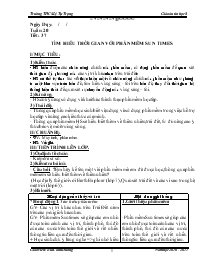
I/ MỤC TIÊU:
1) Kiến thức:
- HS hiểu được các chức năng chính của phần mềm, sử dụng phần mềm để quan sát thời gian địa phương của các vị trí khác nhau trên trái đất.
- HS có thể tự thao tác và thực hiện một số chức năng chính của phần mềm như phóng to một khu vực trên bản đồ, tìm hiều vùng sáng - tối trên bản đố, thay đổi thời gian hệ thống hiện thời để quan sát sự chuyển động của vùng sáng – tối.
2) Kĩ năng:
- HS có kỹ năng sử dụng và khai thác thành thạo phần mềm học tập.
3) Thái độ:
- Thông qua phần mềm học sinh biết vận dụng và sử dụng phần mềm trong việc hỗ trợ học tập và nâng cao kiến thức của mình.
- Thông qua phần mềm HS sẽ hiểu biết thêm về thiên nhiên, trái đất, từ đó nâng cao ý thức bảo vệ môi trường sống.
II/ CHUẨN BỊ:
- GV: Máy tính, phần mềm.
- HS: Vë ghi.
III/ TIẾN TRÌNH LÊN LỚP.
1)Ổn định tổ chức:
- Kiểm tra sĩ số:
2)Kiểm tra bái cũ:
- Câu hỏi: ?Em hãy kể tên một vài phần mềm mà em đã được học, thông qua phần mềm em sẽ hiểu biết thêm về thiên nhiên?
(Học địa lý thế giới với Earth Explorer (lớp 7), Quan sát trái đất và các vì sao trong hệ mặt trời (lớp 6)).
= *=*=*=*®*=*=*=*= Ngày Dạy: / / Tuần: 20 Tiết: 37 TÌM HIỂU THỜI GIAN VỚI PHẦN MỀM SUN TIMES I/ MỤC TIÊU: 1) Kiến thức: - HS hiểu được các chức năng chính của phần mềm, sử dụng phần mềm để quan sát thời gian địa phương của các vị trí khác nhau trên trái đất. - HS có thể tự thao tác và thực hiện một số chức năng chính của phần mềm như phóng to một khu vực trên bản đồ, tìm hiều vùng sáng - tối trên bản đố, thay đổi thời gian hệ thống hiện thời để quan sát sự chuyển động của vùng sáng – tối. 2) Kĩ năng: - HS có kỹ năng sử dụng và khai thác thành thạo phần mềm học tập. 3) Thái độ: - Thông qua phần mềm học sinh biết vận dụng và sử dụng phần mềm trong việc hỗ trợ học tập và nâng cao kiến thức của mình. - Thông qua phần mềm HS sẽ hiểu biết thêm về thiên nhiên, trái đất, từ đó nâng cao ý thức bảo vệ môi trường sống. II/ CHUẨN BỊ: - GV: Máy tính, phần mềm. - HS: Vë ghi. III/ TIẾN TRÌNH LÊN LỚP. 1)Ổn định tổ chức: - Kiểm tra sĩ số: 2)Kiểm tra bái cũ: - Câu hỏi: ?Em hãy kể tên một vài phần mềm mà em đã được học, thông qua phần mềm em sẽ hiểu biết thêm về thiên nhiên? (Học địa lý thế giới với Earth Explorer (lớp 7), Quan sát trái đất và các vì sao trong hệ mặt trời (lớp 6)). 3)Bài mới: Ho¹t ®éng cña thÇy vµ trß Néi dung ghi b¶ng * Hoạt động 1: Tìm hiểu phần mềm GV- Các vị trí khác nhau trên Trái Đất nằm trên các múi giờ khác nhau. GV- Phần mềm Sun times sẽ giúp các em nhìn được toàn cảnh các vị trí, thành phố, thủ đô của các nước trên toàn thế giới và rất nhiều thông tin liên quan đến thời gian. + Học sinh chú ý lắng nghe => ghi nhớ kiến thức. * Hoạt động 2: Tìm hiểu cách khởi động phần mềm. GV:- ? Em hãy nêu cách khởi động phần mềm. HS: - Nháy đúp vào biểu tượng để khởi động phần mềm. GV:Yêu cầu học sinh khởi động phần mềm trên máy tính. + Học sinh khởi động phần mềm trên máy tính theo yêu cầu của giáo viên. + Hoạt động 3 : Tìm hiểu màn hình chính của phần mềm. GV:- Yêu cầu học sinh quan sát và cho biết màn hình chính của phần mềm gồm những gì? HS:- Màn hình chính của phần mềm gồm: + Các vùng sáng tối khác nhau.Vùng sáng cho biết vị trí thuộc vùng này hiện thời là ban ngày, vùng tối là ban đêm. + Giữa vùng sáng tối có 1 đường vạch liền, đó là ranh giới giữa ngày và đêm. + Trên bản đồ có những vị trí được đánh dấu đó chính là các thành phố và thủ đô của các quốc gia. Hoạt động 4 : Tìm hiểu cách thoát khỏi phần mềm. GV:- ? Hãy cho biết cách thoát khỏi phần mềm Ngoài ra ta có thể nhấn tổ hợp phím Alt + F4 để thoát khỏi phần mềm. HS:- Để thoát khỏi phần mềm ta chọn Menu File => Exit 1. Giới thiệu phần mềm - Phần mềm Sun times sẽ giúp các em nhìn được toàn cảnh các vị trí, thành phố, thủ đô của các nước trên toàn thế giới và rất nhiều thông tin liên quan đến thời gian. 2. Màn hình chính của phần mềm: a) Khởi động phần mềm: Để khởi động phần mềm ta nháy đúp vào biểu tượng ở trên màn hình nền. b) Màn hình chính của phần mêm: c) Thoát khỏi phần mềm: Để thoát khỏi phần mêm ta thực hiện: - Chọn File => Exit - Nhấn tổ hợp phím Alt + F4 4) Củng cố: ? Hãy nêu cách khởi động và thoát khỏi phần mềm Sun Times 5) Hướng dẫn về nhà: Về nhà học bài. IV. RÚT KINH NGHIỆM. . . . . . . . . . . . . . . . . . . . . . . . . . . . . . . . . . . . . . . . . . . . . . . . . . . . . . . . . . . . . . . . . . . . . . . . . . . . . . . . . . . . . . . . . . . . . . . . . . . . . . . . . . . . . . . . . . . . . . . . . . . . . . . . . . . . . . . . . . . . . . . . . . . . . . . . . . . . . . . . . . . . . . . . . . . . . . . . . . . . . . . . . . . . . . . . . . . . . . . . . . . . . . . . . . . = *=*=*=*®*=*=*=*= Ngày Dạy: / / Tuần: 20 Tiết: 38 TÌM HIỂU THỜI GIAN VỚI PHẦN MỀM SUN TIMES (tiếp) I/ MỤC TIÊU: 1) Kiến thức: - HS hiểu được các chức năng chính của phần mềm, sử dụng phần mềm để quan sát thời gian địa phương của các vị trí khác nhau trên trái đất. - HS có thể tự thao tác và thực hiện một số chức năng chính của phần mềm như phóng to một khu vực trên bản đồ, tìm hiều vùng sáng - tối trên bản đồ. . . 2) Kĩ năng: - HS có kỹ năng sử dụng và khai thác thành thạo phần mềm học tập. 3) Thái độ: - Thông qua phần mềm học sinh biết vận dụng và sử dụng phần mềm trong việc hỗ trợ học tập và nâng cao kiến thức của mình. - Thông qua phần mềm HS sẽ hiểu biết thêm về thiên nhiên, trái đất, từ đó nâng cao ý thức bảo vệ môi trường sống. II/ CHUẨN BỊ: - GV: Máy tính, phần mềm. - HS: Vë ghi. III/ TIẾN TRÌNH LÊN LỚP. 1)Ổn định tổ chức: - Kiểm tra sĩ số: 2)Kiểm tra bái cũ: - Câu hỏi: ?Em hãy cho biết phần mềm Sun Time dùng để làm gì? 3)Bài mới: Ho¹t ®éng cña thÇy vµ trß Néi dung ghi b¶ng + Hoạt động 1: Tìm hiểu cách sử dụng phần mềm GV:- Muốn phóng to để quan sát một vùng bản đồ chi tiết ta nhấn giữ nút phải chuột và kéo thả từ một đỉnh đến đỉnh đối diện của hình chữ nhật này. + Học sinh chú ý lắng nghe => ghi nhớ kiến thức. GV: - Yêu cầu HS nghiên cứu cách để quan sát và nhận biết ngày và đêm. HS:- Trên bản đồ có các vùng sáng, tối khác nhau cho biết thời gian hiện tại của các vùng này là ngày hay đêm. GV:- Cho hs quan sát và xem thông tin thời gian chi tiết của một địa điểm cụ thể. - Học sinh chú ý quan sát theo sự hướng dẫn của giáo viên. GV:- Cho hs quan sát vùng đệm giữa ngày và đêm. HS:- Vùng có màu đen trên bản đồ có thời gian ban đêm. Xung quanh vùng này có một giải phân cách sáng-tối, đó chính là vùng đệm giữa ngày và đêm. + Hoạt động 2: Tìm hiểu một số chức năng khác của phần mềm. GV:- Để hiện và không hiện hình ảnh bầu trời theo thời gian ta thực hiện như sau: Option => Maps và chọn hoặc hủy chọn tại mục Show Sky Color. + Học sinh chú ý lắng nghe => ghi nhớ kiến thức GV:- ?Để cố định vị trí và thời gian quan sát ta làm như thế nào? HS:- Để chuyển cách thức thay đổi thông tin này ta chọn Option => Maps => chọn học hủy chọn mục Hover Update. GV:- Yêu cầu HS quan sát cho biết cách tìm các địa điểm có thông tin thời gian trong ngày giống nhau + Các bước thực hiện: - Chọn vị trí ban đầu. - Chọn Option => Anchor time to => chọn mục Sunrise để tìm theo thời gian. GV:- Tìm kiếm và quan sát nhật thực trên trái đất ta thực hiện: * Chọn địa điểm muốn tìm nhật thực. * Thực hiện lệnh View => Eclipse. + Học sinh chú ý quan sát cách thực hiện. 3. Hướng dẫn sử dụng: a) Phóng to và quan sát một vùng bản đồ chi tiết: b) Quan sát và nhận biết thời gian: ngày và đêm. c) Quan sát và xem thông tin thời gian chi tiết của một thời điểm cụ thể: d) Quan sát vùng đệm giữa ngày và đêm. 4. Một số chức năng khác a) Hiện và không hiện hình ảnh bầu trời theo thời gian. b) Cố định vị trí và thời gian quan sát: c) Tìm kiếm địa điểm có thông tin thời gian trong ngày giống nhau: d) Tìm kiềm và quan sát nhật thực trên trái đất 4) Củng cố: ? Hãy nêu cách sử dụng phần mềm Sun Times 5) Hướng dẫn về nhà: Về nhà học bài. IV. RÚT KINH NGHIỆM. . . . . . . . . . . . . . . . . . . . . . . . . . . . . . . . . . . . . . . . . . . . . . . . . . . . . . . . . . . . . . . . . . . . . . . . . . . . . . . . . . . . . . . . . . . . . . . . . . . . . . . . . . . . . . . . . . . . . . . . . . . . . . . . . . . . . . . . . . . . . . . . . . . . . . . . . . . . . . . . . . . . . . . . . . . . . . . . . . . . . . . . . . . . . . . . . . . . . . . . . . . . . . . . . . . = *=*=*=*®*=*=*=*= Ngày Dạy: / / Tuần: 21 Tiết: 39 Bµi 7: C©u lÖnh lÆp I/ MỤC TIÊU: 1) Kiến thức: - BiÕt nhu cÇu cÇn cã c©u lÖnh lÆp trong ng«n ng÷ lËp tr×nh. - BiÕt ng«n ng÷ lËp tr×nh dïng cÊu tróc lÆp ®Ó chØ dÉn m¸y tÝnh thùc hiÖn lÆp ®i lÆp l¹i c«ng viÖc nµo ®ã mét sè lÇn. - HiÓu ho¹t ®éng cña c©u lÖnh lÆp víi sè lÇn biÕt tríc for .do trong pascal. 2) Kĩ năng: - ViÕt ®óng ®îc lÖnh for ..do trong mét sè t×nh huèng ®¬n gi¶n. 3) Thái độ: - Th¸i ®é häc tËp nghiªm tóc, tÝch cùc lµm c¸c d¹ng bµi tËp øng dông. II/ CHUẨN BỊ: - GV: - Gi¸o ¸n, SGK, phßng m¸y, phÇn mÒm pascal. - HS: Vë ghi, phiÕu häc tËp. III/ TIẾN TRÌNH LÊN LỚP. 1)Ổn định tổ chức: - Kiểm tra sĩ số: 2)Kiểm tra bái cũ: - Không kiểm tra. 3)Bài mới: Ho¹t ®éng cña GV vµ HS Néi dung Ho¹t ®éng 1 :C¸c c«ng viÖc ph¶i thùc hiÒn nhiÒu lÇn ( 8 phót) C¸c c«ng viÖc ph¶i thùc hiÒn nhiÒu lÇn GV: Trong cuéc sèng h»ng ngµy nhiÒu mçi ngêi ®Òu cã c¸c c«ng viÖc riªng kh¸c nhau. ? Em h·y lÊy vÝ dô vÒ mét sè viÖc hµng ngµy cña em. HS: Mét em lÊy mét sè vÝ dô. GV: Ghi vÝ dô cña häc sinh lªn b¶ng HS: Mét em kh¸c lÊy thªm mét sè vÝ dô ? Qua nh÷ng vÝ dô c¸c b¹n võa lÊy ra trªn b¶ng th× nh÷ng c«ng viÖc nµo chóng ta ®· biÕt tríc sè lÇn lÆp ®i lÆp l¹i vµ c«ng viÖc nµo chóng ta cha biÕt sè lÇn lÆp l¹i cña nã? HS: T¸ch vÝ dô thµnh hai lo¹i (mét lo¹i ®· biÕt tríc sè lÇn lÆp vµ mét lo¹i cha biªt sè lÇn lÆp ) GV: NhËn xÐt vµ kÕt luËn 1. C¸c c«ng viÖc ph¶i thùc hiÒn nhiÒu lÇn §Ó chØ dÉn cho m¸y tÝnh thùc hiÖn ®óng c«ng viÖc, trong nhiÒu trêng hîp khi viÕt mét ch¬ng tr×nh m¸y tÝnh chóng ta còng ph¶i viÕt lÆp l¹i nhiÒu c©u lÖnh thùc hiÖn mét phÐp tÝnh nhÊt ®Þnh. Ho¹t ®éng 2 :C©u lÖn lÆp - mét lÖnh thay cho nhiÒu lÖnh ( 20 phót) C©u lÖnh lÆp - mét lÖnh thay cho nhiÒu lÖnh HS: nghiªn cøu vÝ dô 1. GV: Ph©n tÝch, híng dÉn viÕt thuËt to¸n vÝ dô 1. ? §Ó vÏ ®îc nh h×nh 33 ta ph¶i lµm thao t¸c nµo. HS: Tr¶ lêi. ? §Ó vÏ h×nh thø 2 ta lµm nh thÕ nµo? HS: Tr¶ lêi GV: T¬ng tù h×nh thø 3 ta vÏ t¬ng tù. ? Em h·y viÕt thuËt to¸n m« t¶ vÏ h×nh 33. HS: Ho¹t ®éng ®éc lËp 3 phót. Tr¶ lêi NhËn xÐt vµ bæ sung GV: KÕt luËn vµ ®a ra thuËt to¸n HS: Ghi bµi. GV: §Ó vÏ mét h×nh vu«ng ta lµm thÕ nµo? HS: Tr¶ lêi GV: M« t¶ b»ng h×nh vÏ trªn m¸y. §a ra thuËt to¸n vÏ h×nh vu«ng. HS: Chó ý ghi bµi. GV: Cho HS nghiªn cøu vÝ dô 2. ? VÝ dô 2 c«ng viÖc g× ®îc thùc hiÖn nhiÒu lÇn. HS: Tr¶ lêi ? Qua hai vÝ dô trªn, c¸c em h·y chØ ra nh÷ng c«ng viÖc ®îc lÆp ®i lÆp l¹i? HS: ChØ ra c«ng viÖc lÆp l¹i ë vd1 vµ vd2 GV: KÕt luËn. 2. C©u lÖn lÆp - mét lÖnh thay cho nhiÒu lÖnh VD1: SGK Tr56 ThuËt to¸n VD2: TÝnh tæng cña 100 sè tù nhiªn ®Çu tiªn. ThuËt to¸n: (®· nghiªn cøu ë bµi häc sè 5) - C¸nh m« t¶ c¸c ho¹t ®éng lÆp trong thuËt to¸n nh trong 2 vÝ dô trªn ®îc gäi lµ cÊu tróc lÆp. - Mäi ng«n ng÷ lËp tr×nh ®Òu cã “c¸ch” ®Ó chØ thÞ cho m¸y tÝnh thùc hiÖn cÊu tróc lÆp víi mét c©u lÖnh. §ã lµ c©u lÖnh lÆp. Ho¹t ®éng 3 :VÝ dô vÒ c©u lÖnh lÆp( 8 phót) VÝ dô vÒ c©u lÖnh lÆp GV: Tr×nh bµy cÊu tróc vßng lÆp For ..to..do .. HS: Ghi cÊu tróc vßng lÆp vµo vë. GV: Gi¶i thÝch tõng thµnh phÇn trong cÊu tróc lÖnh. HS: Chó ý, ghi bµi 3. VÝ dô vÒ c©u lÖnh lÆp - Trong pascal c©u lÖnh lÆp cã d¹ng: +C©u lÖnh lÆp d¹ng tiÕn: For := to do ; Trong ®ã: for, to, do lµ c¸c tõ kho¸, BiÕn ®Õm lµ biÕn ®¬n cã kiÓu nguyªn (cã thÓ lµ kiÓu kÝ tù hoÆc kiÓu ®o¹n con) Gi¸ trÞ ®Çu, gi¸ trÞ cuèi lµ sè cô thÓ hoÆc lµ bi ... : Theo em, làm thế nào để thoát khỏi phần mềm ? - HS : Nháy vào nút lệnh Close (X) trên thanh công cụ. - GV : Nhận xét, chốt ý cho HS ghi vở - HS lắng nghe và ghi bài vào vở 2. Giới thiệu màn hình làm việc chính của phần mềm : a. Khởi động phần mềm : Để khởi động phần mềm Yenka ta nháy đúp chuột vào biểu tượng trên màn hình. Em sẽ thấy xuất hiện cửa sổ thông tin sau đây: Nháy vào nút Try Basic Version để vào màn hình chính của phần mềm. b. Màn hình chính : - Hộp công cụ: dùng để tạo ra các hình không gian. Các hình sẽ được tạo tại khung hình chính của phần mềm. - Thanh công cụ: Chứa những nút lệnh để làm việc với các đối tượng. c. Thoát khỏi phần mềm : - Nháy nút Close trên thanh công cụ. Hoạt động 3 : Tạo hình không gian - GV : để thiết lập đối tượng hình, em phải làm việc với hộp công cụ : - GV: Cho HS quan sát họp công cụ đối tượng chính của phần mềm. - HS quan sát trên màn hình. - GV: Giới thiệu các công cụ dùng để tạo hình không gian thường gặp: + Hình trụ (Cylinder) + Hình nón (Cone) + Hình chóp (Triangular based pyramid) + Hình lăng trụ (Triangular prism) - HS quan sát, lắng nghe và tiếp thu - GV: Dành cho HS 5 phút để thử nghiệm và khám phá phần mềm dưới dạng thảo luận nhóm qua câu hỏi: Làm thế nào vẽ được các hình? - HS vẽ trên máy tính của mình và thảo luận nhóm để tìm ra câu trả lời - GV: quan sát HS vẽ hình - HS trả lời câu hỏi của GV. - GV nhận xét và làm lại cho HS quan sát. Khi kéo thả các đối tượng này vào giữa màn hình, em sẽ nhận được mô hình có dạng như sau: - HS quan sát trên màn hình GV. - GV: cho HS ghi bài - HS ghi bài vào vở - GV tiếp tục cho HS thử nghiệm và khám phá phần mềm dưới dạng thảo luận nhóm qua các câu hỏi: + Làm thế nào để xoay hình? + Làm thế nào để phóng to thu nhỏ, di chuyển hình? - HS: Các nhóm thảo luận nhóm và đại diện mỗi nhóm đưa ra câu trả lời. Các nhóm khác nhận xét, bổ sung. - GV nhận xét, bổ sung và chốt ý. - HS lắng nghe, tiếp thu và ghi vở - GV lưu ý: Lệnh hết tác dụng khi em thả chuột. - HS tiếp thu - GV: Em hãy nhắc lại cách mở tệp mới, lưu, mở tệp hình học trong phần mềm Geogebra? - HS nhắc lại - GV gọi 1 HS khác nhận xét - HS khác nhận xét, bổ sung. - GV: Cách tạo mới, lưu, mở tệp mô hình cũng tương tự - GV: Các thao tác với tệp mô hình đều thông qua biểu tượng . Khi nháy chuột vào biểu tượng này một bảng chọn xuất hiện có dạng sau: - HS quan sát và nghe giảng bài. - GV cho HS ghi vở - HS tiếp thu và ghi vở - GV: hãy nhắc lại cách xoá một hình vẽ - HS trả lời: Chọn hình sau đó nhấn phím Delete - GV: Tương tự, để xoá một đối tượng mô hình em làm thế nào? - HS trả lời - GV: Nếu muốn xoá đồng thời nhiều hình thì ta làm cách nào? - HS: Ta chọn hình đầu tiên, sau đó nhấn giữ phím Ctrl trong khi chọn các đối tượng tiếp theo hoặc có thể nhấn Ctrl + A để chọn tất cả và nhấn phím Delete. - GV nhận xét - HS tiếp thu và ghi vở 3. Tạo hình không gian: a. Tạo mô hình: - Các công cụ dùng để tạo hình không gian thường gặp: + Hình trụ (Cylinder) + Hình nón (Cone) + Hình chóp (Triangular based pyramid) + Hình lăng trụ (Triangular prism) * Cách tạo mô hình: + Ta chọn biểu tượng cần vẽ hình + Đưa chuột vào giữa màn hình và kéo chuột. * Xoay mô hình trong không gian 3 chiều (3D): - Nháy vào biểu tượng trên thanh công cụ chức năng. Khi đó con trỏ sẽ trở thành dạng . - Đưa con trỏ chuột lên khung màn hình, nhấn giữ và kéo rê chuột trên màn hình em sẽ thấy khung mô hình quay trong không gian 3D. * Phóng to, thu nhỏ: - Nháy chuột vào biểu tượng trên thanh công cụ chức năng. Khi đó con trỏ sẽ trở thành dạng . - Nhấn giữ và kéo rê chuột trên màn hình ta sẽ thấy khung mô hình sẽ được phóng to, thu nhỏ tùy thuộc vào hướng chuyển động của chuột. * Dịch chuyển khung mô hình: - Nháy chuột vào biểu tượng trên thanh công cụ chức năng. Khi đó con trỏ sẽ trở thành dạng . - Nhấn giữ và di chuyển chuột ta sẽ thấy mô hình chuyển động theo hướng di chuyển của chuột. b. Các lệnh tạo mới, lưu, mở tệp mô hình: - Để thao tác với tệp mô hình trước tiên ta nháy chuột vào biểu tượng . + Tạo một tệp mới chọn: New + Mở tệp đã có sẵn: Open + Ghi vào đĩa: Save + Ghi vào đĩa với tên khác: Save As c. Xoá các đối tượng: - Nháy chuột vào mô hình cần xoá. - Nhấn phím Delete Hoạt động của GV – HS Nội dung Hoạt động 1 : Giới thiệu phần mềm Yenka - GV: Các em đã tiếp cấn với những phần mềm nào về môn toán? - HS: trả lời.. - GV giới thiệu phần mềm Yenka và các chức năng chính của phần mềm. - HS : Ghi nhớ 1. Giới thiệu phần mềm Yenka : - Yenka là một phần mềm nhánh của công ty phần mềm Crocodile nổi tiếng. - Chức năng chính của phần mềm là giúp học sinh thiết kế các mô hình hình khối kiến trúc không gian dựa trên các hình không gian c/ bản nhu hình trụ, lăng trụ, hình chóp, hình hộp. Hoạt động 2 : Giới thiệu màn hình làm việc chính của phần mềm - GV : Em hãy nhắc lại cách khởi động các phần mềm mà các em đã được học ? - HS trả lời : Muốn khởi động phần mềm nào thì ta nháy đúp chuột vào biểu tượng của phần mềm đó. - GV : Sau khi cài đặt em sẽ nhìn thấy biểu tượng của phần mềm có dạng như sau trên màn hình - HS quan sát trên màn hình - GV: Vậy để khởi động phần mềm Yenka, ta làm thế nào? - HS trả lời: Nháy đúp chuột vào biểu tượng trên màn hình. - GV: Nhận xét, chốt ý - HS tiếp thu, ghi vở - GV: Cho HS quan sát màn hình sau khi khởi động. - HS quan sát màn hình chính của phần mềm - GV : Em hãy quán sát màn hình và cho biết thành phần chính của màn hình làm việc? - HS trả lời: Màn hình chính của phần mềm gồm hộpcông cụ, khu vực tạo các đối tượng và thanh công cụ. - GV: Chỉ vào màn hình và giới thiệu lại cho HS - GV : Theo em, làm thế nào để thoát khỏi phần mềm ? - HS : Nháy vào nút lệnh Close (X) trên thanh công cụ. - GV : Nhận xét, chốt ý cho HS ghi vở - HS lắng nghe và ghi bài vào vở 2. Giới thiệu màn hình làm việc chính của phần mềm : a. Khởi động phần mềm : Để khởi động phần mềm Yenka ta nháy đúp chuột vào biểu tượng trên màn hình. Em sẽ thấy xuất hiện cửa sổ thông tin sau đây: Nháy vào nút Try Basic Version để vào màn hình chính của phần mềm. b. Màn hình chính : - Hộp công cụ: dùng để tạo ra các hình không gian. Các hình sẽ được tạo tại khung hình chính của phần mềm. - Thanh công cụ: Chứa những nút lệnh để làm việc với các đối tượng. c. Thoát khỏi phần mềm : - Nháy nút Close trên thanh công cụ. Hoạt động 3 : Tạo hình không gian - GV : để thiết lập đối tượng hình, em phải làm việc với hộp công cụ : - GV: Cho HS quan sát họp công cụ đối tượng chính của phần mềm. - HS quan sát trên màn hình. - GV: Giới thiệu các công cụ dùng để tạo hình không gian thường gặp: + Hình trụ (Cylinder) + Hình nón (Cone) + Hình chóp (Triangular based pyramid) + Hình lăng trụ (Triangular prism) - HS quan sát, lắng nghe và tiếp thu - GV: Dành cho HS 5 phút để thử nghiệm và khám phá phần mềm dưới dạng thảo luận nhóm qua câu hỏi: Làm thế nào vẽ được các hình? - HS vẽ trên máy tính của mình và thảo luận nhóm để tìm ra câu trả lời - GV: quan sát HS vẽ hình - HS trả lời câu hỏi của GV. - GV nhận xét và làm lại cho HS quan sát. Khi kéo thả các đối tượng này vào giữa màn hình, em sẽ nhận được mô hình có dạng như sau: - HS quan sát trên màn hình GV. - GV: cho HS ghi bài - HS ghi bài vào vở - GV tiếp tục cho HS thử nghiệm và khám phá phần mềm dưới dạng thảo luận nhóm qua các câu hỏi: + Làm thế nào để xoay hình? + Làm thế nào để phóng to thu nhỏ, di chuyển hình? - HS: Các nhóm thảo luận nhóm và đại diện mỗi nhóm đưa ra câu trả lời. Các nhóm khác nhận xét, bổ sung. - GV nhận xét, bổ sung và chốt ý. - HS lắng nghe, tiếp thu và ghi vở - GV lưu ý: Lệnh hết tác dụng khi em thả chuột. - HS tiếp thu - GV: Em hãy nhắc lại cách mở tệp mới, lưu, mở tệp hình học trong phần mềm Geogebra? - HS nhắc lại - GV gọi 1 HS khác nhận xét - HS khác nhận xét, bổ sung. - GV: Cách tạo mới, lưu, mở tệp mô hình cũng tương tự - GV: Các thao tác với tệp mô hình đều thông qua biểu tượng . Khi nháy chuột vào biểu tượng này một bảng chọn xuất hiện có dạng sau: - HS quan sát và nghe giảng bài. - GV cho HS ghi vở - HS tiếp thu và ghi vở - GV: hãy nhắc lại cách xoá một hình vẽ - HS trả lời: Chọn hình sau đó nhấn phím Delete - GV: Tương tự, để xoá một đối tượng mô hình em làm thế nào? - HS trả lời - GV: Nếu muốn xoá đồng thời nhiều hình thì ta làm cách nào? - HS: Ta chọn hình đầu tiên, sau đó nhấn giữ phím Ctrl trong khi chọn các đối tượng tiếp theo hoặc có thể nhấn Ctrl + A để chọn tất cả và nhấn phím Delete. - GV nhận xét - HS tiếp thu và ghi vở 3. Tạo hình không gian: a. Tạo mô hình: - Các công cụ dùng để tạo hình không gian thường gặp: + Hình trụ (Cylinder) + Hình nón (Cone) + Hình chóp (Triangular based pyramid) + Hình lăng trụ (Triangular prism) * Cách tạo mô hình: + Ta chọn biểu tượng cần vẽ hình + Đưa chuột vào giữa màn hình và kéo chuột. * Xoay mô hình trong không gian 3 chiều (3D): - Nháy vào biểu tượng trên thanh công cụ chức năng. Khi đó con trỏ sẽ trở thành dạng . - Đưa con trỏ chuột lên khung màn hình, nhấn giữ và kéo rê chuột trên màn hình em sẽ thấy khung mô hình quay trong không gian 3D. * Phóng to, thu nhỏ: - Nháy chuột vào biểu tượng trên thanh công cụ chức năng. Khi đó con trỏ sẽ trở thành dạng . - Nhấn giữ và kéo rê chuột trên màn hình ta sẽ thấy khung mô hình sẽ được phóng to, thu nhỏ tùy thuộc vào hướng chuyển động của chuột. * Dịch chuyển khung mô hình: - Nháy chuột vào biểu tượng trên thanh công cụ chức năng. Khi đó con trỏ sẽ trở thành dạng . - Nhấn giữ và di chuyển chuột ta sẽ thấy mô hình chuyển động theo hướng di chuyển của chuột. b. Các lệnh tạo mới, lưu, mở tệp mô hình: - Để thao tác với tệp mô hình trước tiên ta nháy chuột vào biểu tượng . + Tạo một tệp mới chọn: New + Mở tệp đã có sẵn: Open + Ghi vào đĩa: Save + Ghi vào đĩa với tên khác: Save As c. Xoá các đối tượng: - Nháy chuột vào mô hình cần xoá. - Nhấn phím Delete 4) Củng cố: - Ôn lại các kiến thức đã học. - Cho HS thực hành các phần đã học 5) Hướng dẫn về nhà: - Về nhà học bài ghi vở. IV. RÚT KINH NGHIỆM. . . . . . . . . . . . . . . . . . . . . . . . . . . . . . . . . . . . . . . . . . . . . . . . . . . . . . . . . . . . . . . . . . . . . . . . . . . . . . . . . . . . . . . . . . . . . . . . . . . . . . . . . . . . . . . . . . . . . . . . . . . . . . . . . . . . . . . . . . . . . . . . . . . . . . . . . . . . . . . . . . . . . . . . . . . . . . . . . . . . . . . . . . . . . . . . . . . . . . . . . . . . . . . . . . . . . . . . . . . . . . . . . . . . . . . . . . . . . . . . . . . . . . . . . . . . . . . . . . . . . . . . . . . . . . . . . . . . . . . . . . . . . . . . . . . . . . . . . . . . . . . . . . . . . . . . . . . . = *=*=*=*®*=*=*=*=
Tài liệu đính kèm:
 Giao an tin 8 HK2 chuan KTKN.doc
Giao an tin 8 HK2 chuan KTKN.doc





